Il arrive fréquemment de devoir communiquer l’organisation d’un répertoire à des tiers. Plutôt que de retranscrire manuellement les noms et l’arborescence de chaque élément (dossiers et fichiers), il est bien plus efficace de l’exporter dans un format adéquat, puis de l’importer dans Excel. Ce dernier se chargera ensuite de structurer les informations en lignes et colonnes bien ordonnées.
Ce guide détaille comment exporter l’architecture d’un répertoire complet vers un fichier Excel. Il aborde également les questions les plus récurrentes concernant l’exportation de données vers Excel.
Comment extraire l’arborescence des dossiers vers Excel sous Windows
Pour transférer l’organisation d’un dossier vers Excel au format « .doc », il est nécessaire de générer au préalable un fichier « output.doc » qui contiendra cette structure. Voici la marche à suivre :
- Ouvrez l’explorateur de fichiers et localisez le répertoire cible.
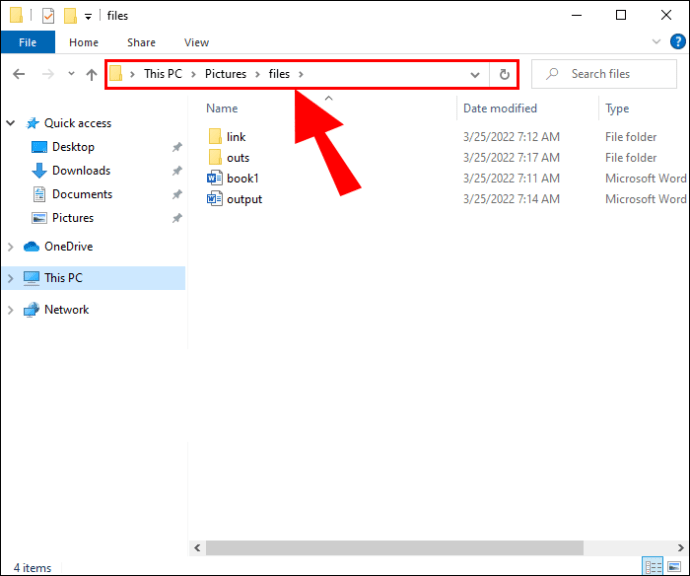
- Cliquez sur la barre d’adresse de l’explorateur et entrez « cmd » pour lancer l’invite de commande.
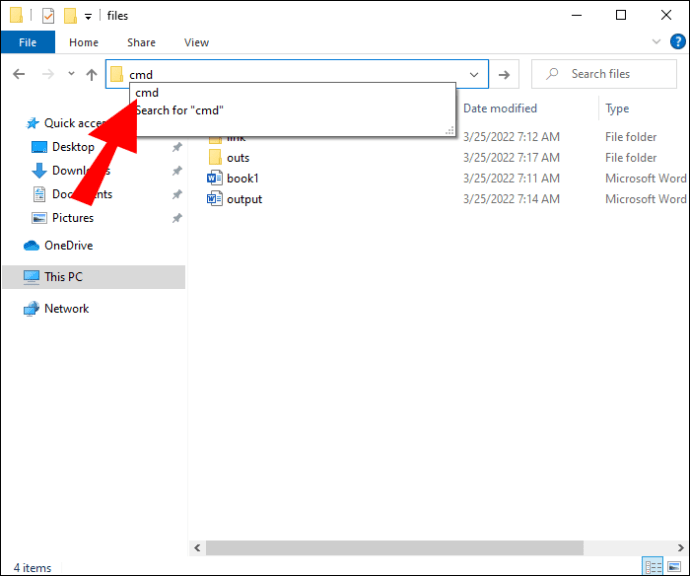
- Validez avec la touche « Entrée ».
- Dans la fenêtre d’invite de commande, tapez la commande « tree /a /f > output.doc » et pressez « Entrée ».

- Patientez jusqu’à la fin de l’exécution de la commande, puis fermez la fenêtre d’invite.
- Retournez à l’explorateur de fichiers et ouvrez le répertoire que vous souhaitez exporter.
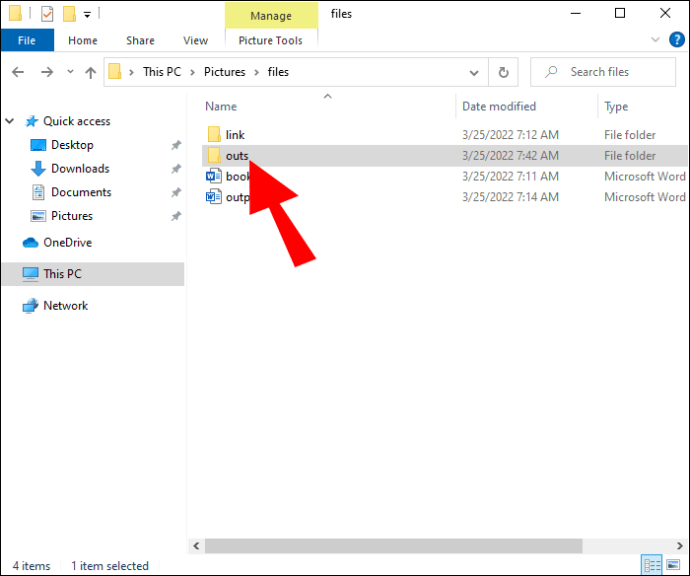
- Un fichier texte nommé « output.doc » est présent, contenant l’ensemble de l’arborescence du dossier.
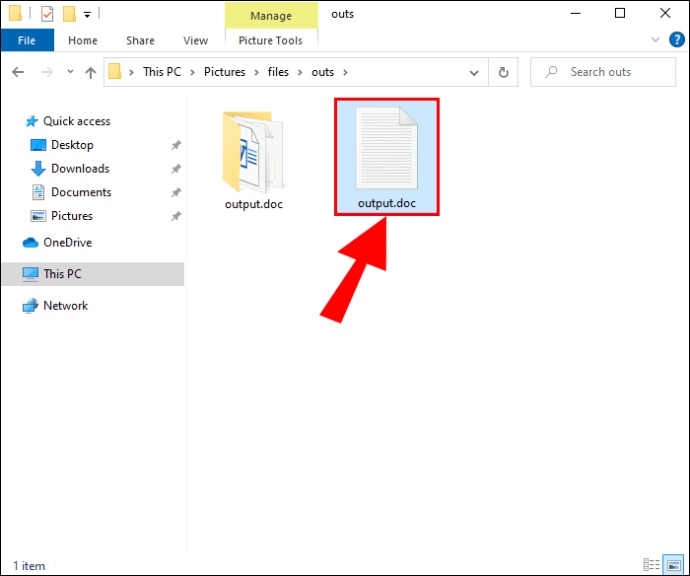
Note : Il est possible de sauvegarder le fichier « output.doc » au format « .txt » si besoin, en lui attribuant un nom différent.
Maintenant que vous disposez de la structure du dossier au format « .doc », vous pouvez l’importer dans Excel :
- Lancez un fichier Excel (nouveau ou existant) et allez dans l’onglet « Données ».

- Cliquez sur « À partir du texte/CSV ».
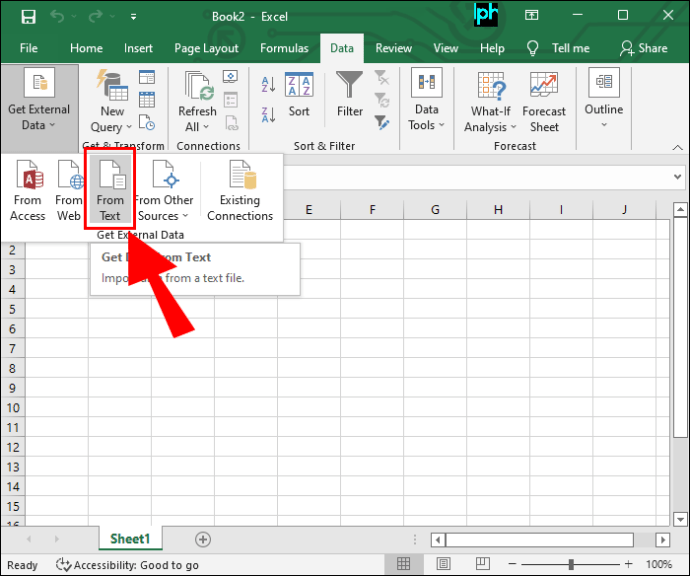
- Sélectionnez votre fichier « .doc » dans la fenêtre de l’explorateur, puis cliquez sur « Importer ».
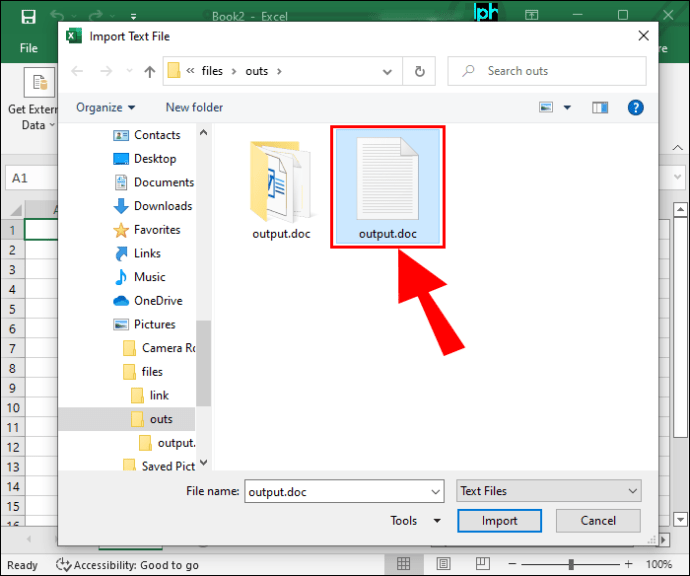
- Dans la fenêtre de l’assistant d’importation, choisissez l’option « Délimité » à la première étape et validez avec « Suivant ».
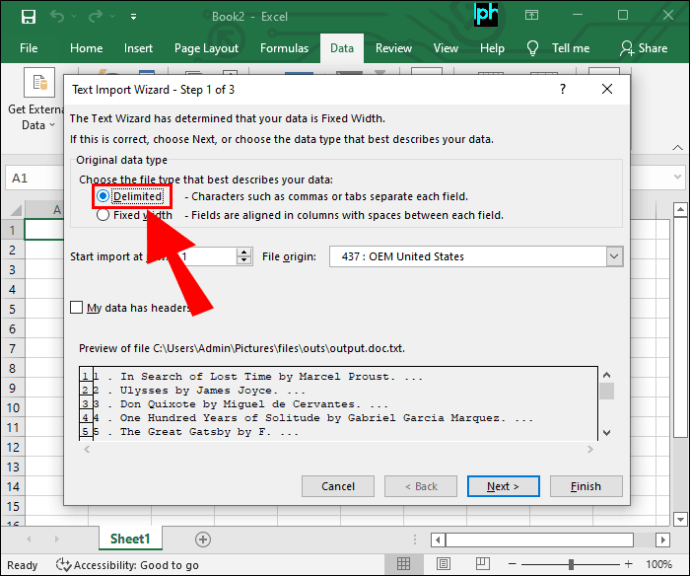
- Définissez les délimiteurs à la deuxième étape et cliquez sur « Suivant ». Pour le format « .doc », le délimiteur est une tabulation.
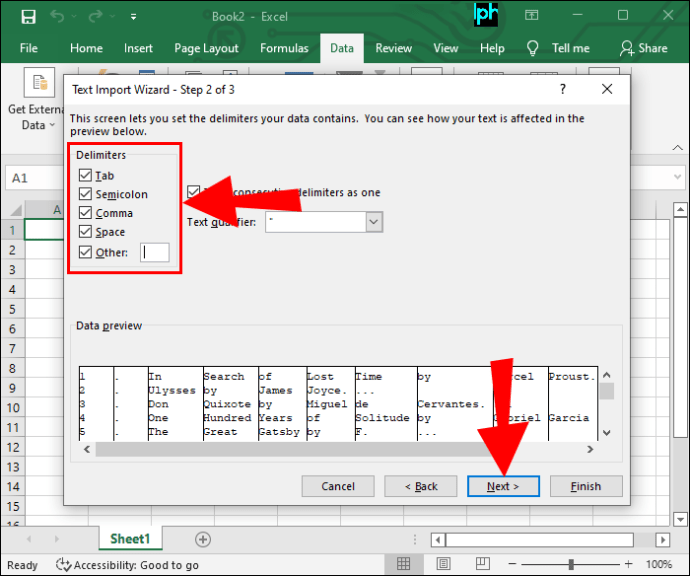
- Précisez le format de données souhaité à la troisième étape, puis cliquez sur « Terminer ».
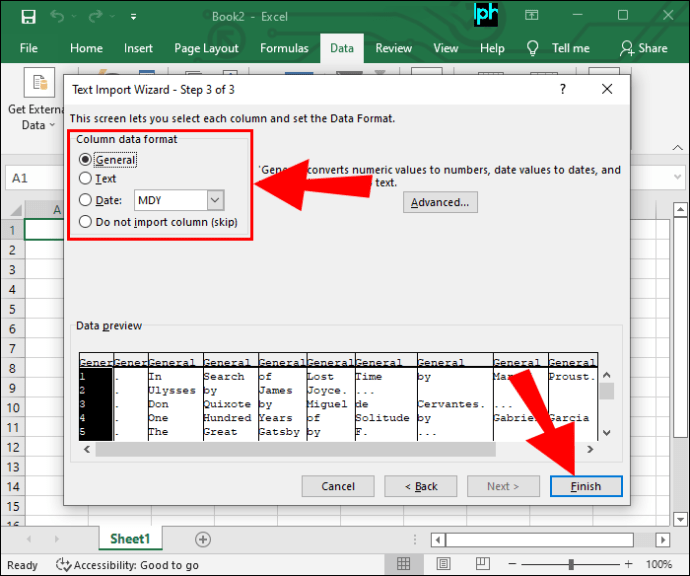
- Choisissez « Feuille de calcul existante » et indiquez « =$A$1 » dans le champ ci-dessous pour que les données débutent en cellule A1. Vous pouvez également choisir une autre cellule.
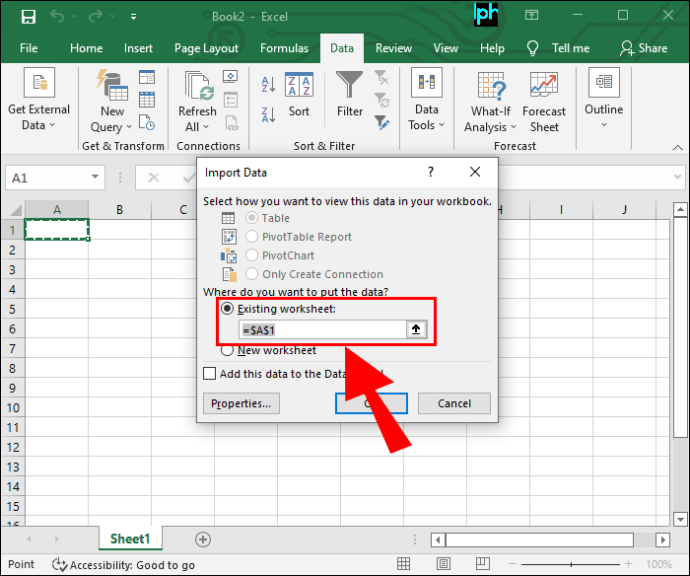
- Cliquez sur « OK » pour finaliser l’importation des données.
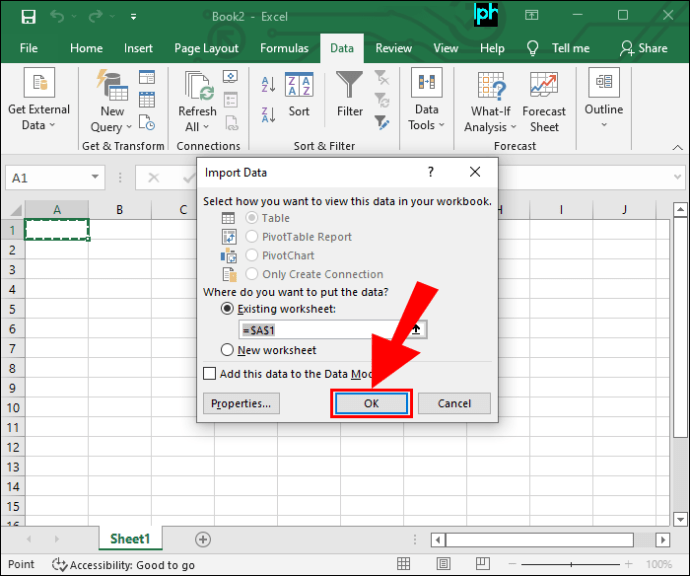
Exporter l’arborescence des dossiers vers Excel sous Windows au format « .CSV »
Si vous désirez plutôt enregistrer l’organisation du dossier au format « .csv » au lieu de « .doc », vous pouvez utiliser Windows PowerShell :
- Utilisez le raccourci clavier « Windows + X » pour ouvrir le menu d’accès rapide.
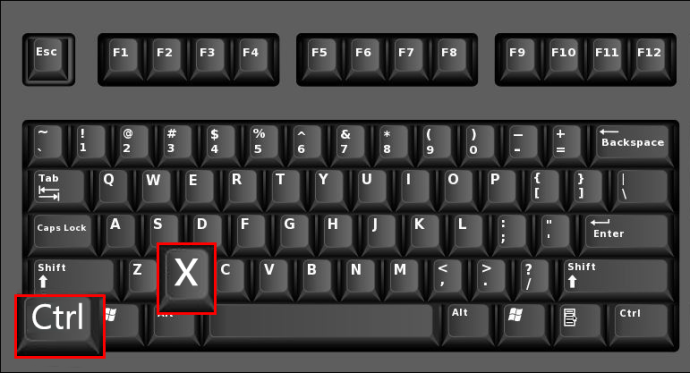
- Sélectionnez « Windows PowerShell » dans le menu.
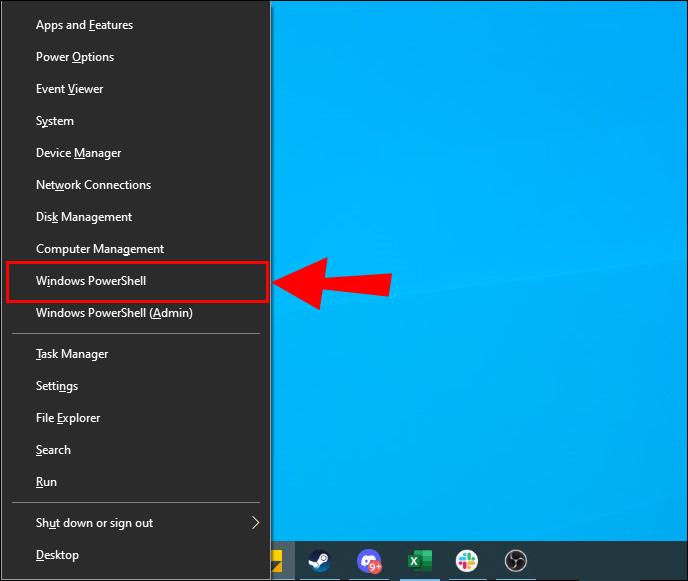
- Collez la commande suivante dans la fenêtre PowerShell et appuyez sur « Entrée » : « Get-ChildItem -Recurse ‘d:demo’ | Select-Object FullName, nom | Export-Csv -path d:list.csv -noTypeInfo ». Remplacez « d:demo » par le chemin de votre dossier.
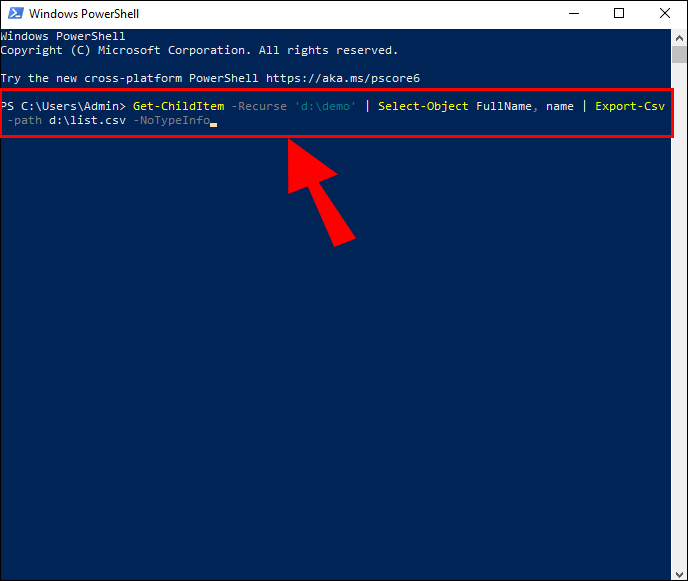
- Patientez pendant que PowerShell crée un fichier « .csv » contenant l’arborescence du dossier.
Une fois ce fichier obtenu, suivez ces étapes pour l’importer dans Excel :
- Ouvrez Excel et lancez une feuille de calcul (nouvelle ou existante).
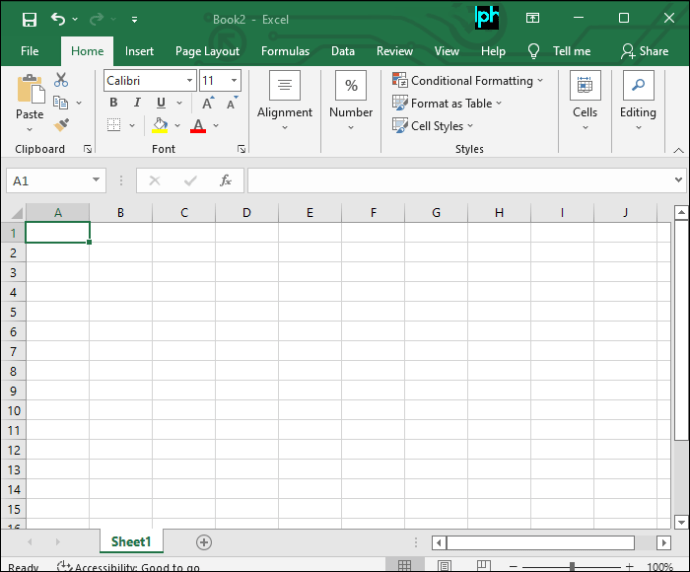
- Allez à l’onglet « Données ».

- Cliquez sur « À partir du texte/CSV ».
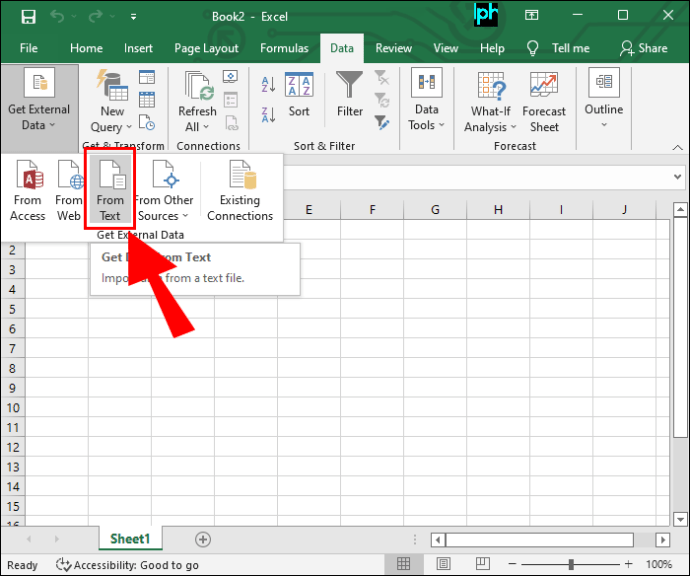
- Sélectionnez le fichier « .csv » qui contient la structure de votre dossier et cliquez sur « Importer ».
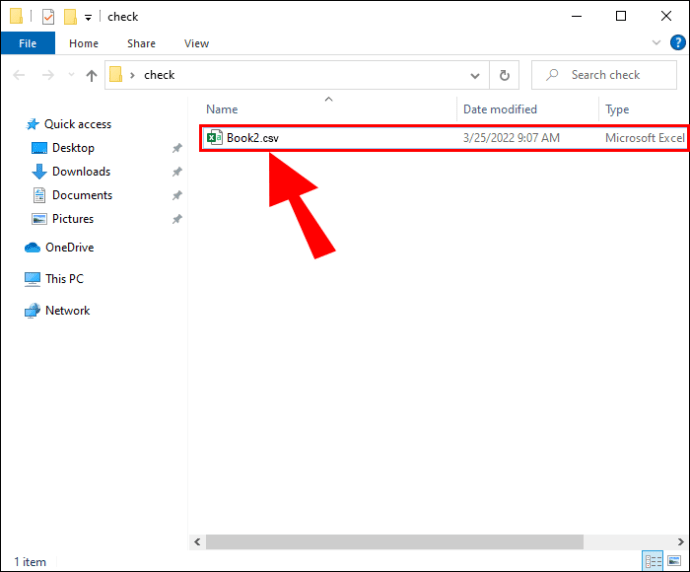
- À la première étape de l’assistant d’importation, choisissez l’option « Délimité » et cliquez sur « Suivant ».
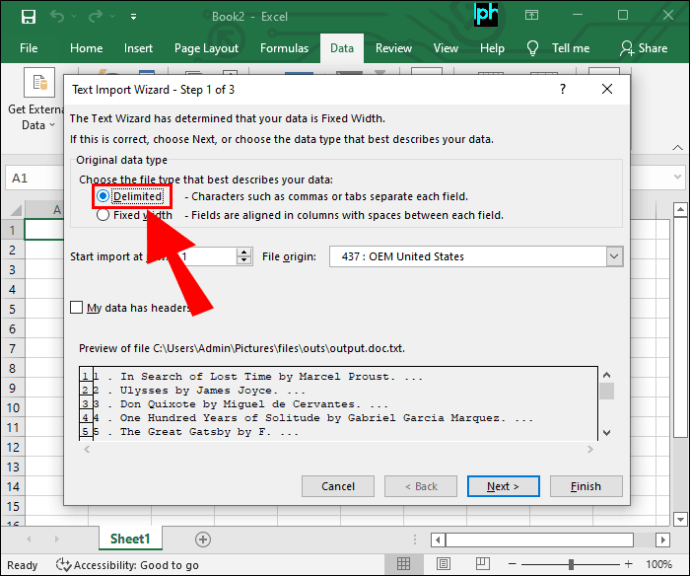
- Choisissez le délimiteur à la deuxième étape et cliquez sur « Suivant ». Pour le format « .csv », il s’agit de la virgule.
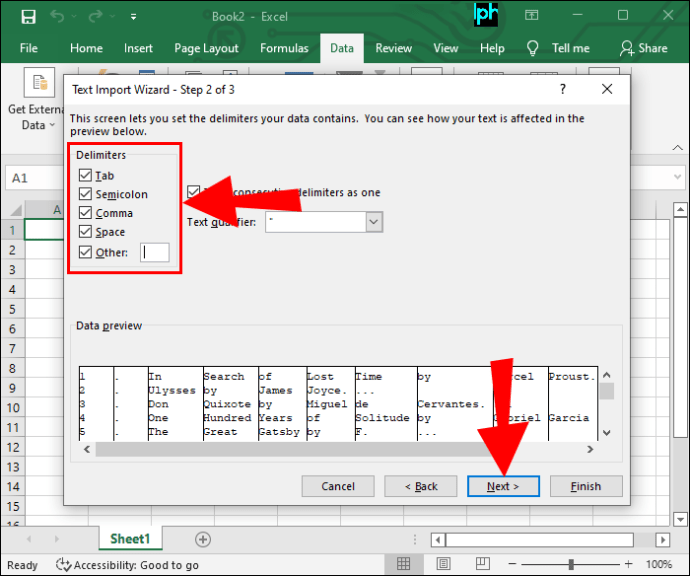
- Sélectionnez le format de données désiré à la troisième étape et cliquez sur « Terminer ».
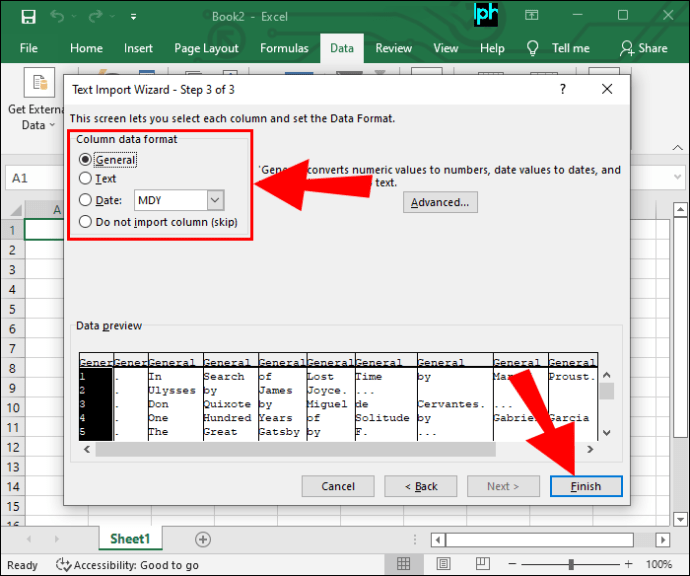
- Cliquez sur « Feuille de calcul existante » et sélectionnez la cellule où vous souhaitez insérer les données.
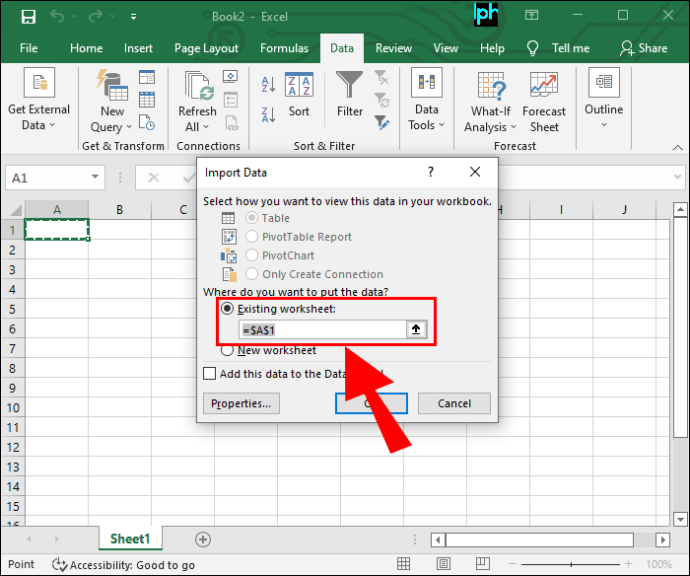
- Cliquez sur « OK » pour valider l’exportation.
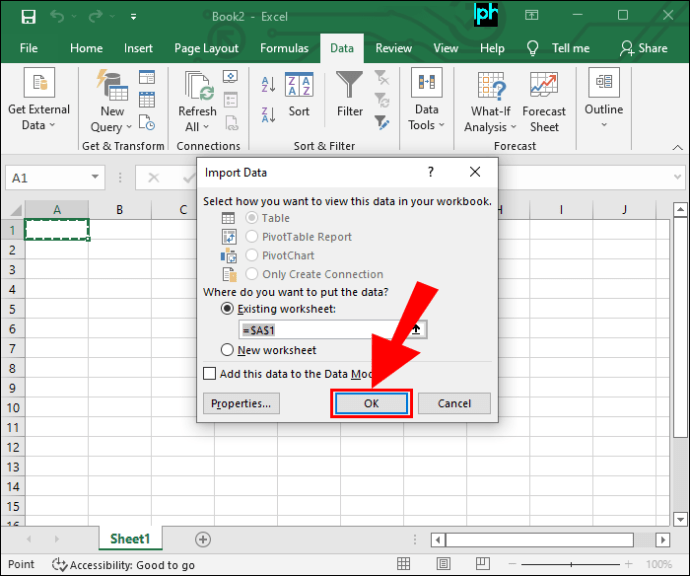
Exporter directement l’arborescence des dossiers vers Excel
Si vous utilisez Excel 2016 ou une version plus récente, il est possible d’importer l’arborescence d’un dossier directement, sans passer par un fichier intermédiaire. Voici la méthode d’exportation directe :
- Ouvrez Excel et lancez une feuille de calcul (nouvelle ou existante).
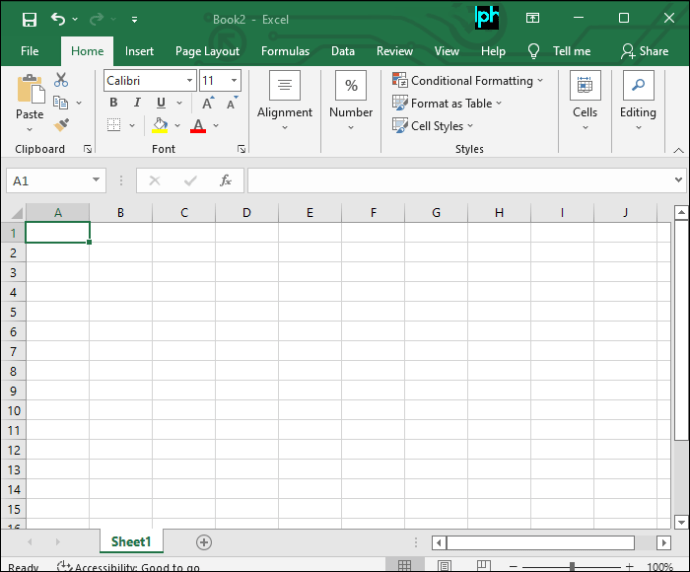
- Allez à l’onglet « Données » en haut de la fenêtre.

- Cliquez sur « Obtenir des données » pour ouvrir le menu déroulant.
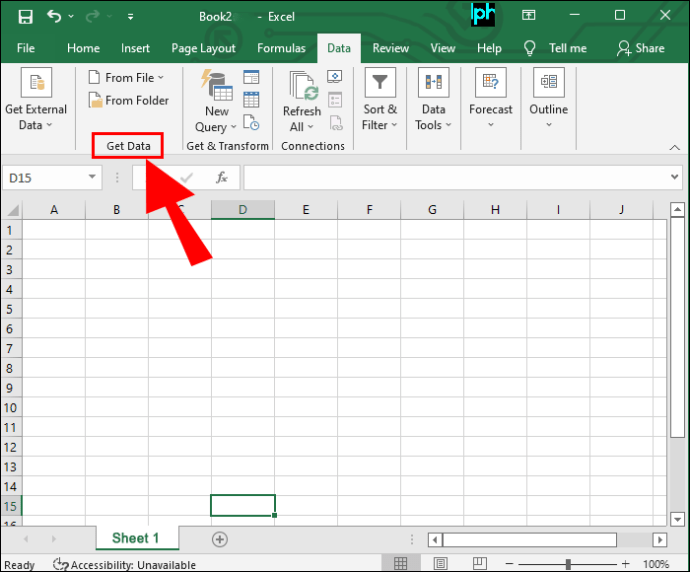
- Choisissez « À partir d’un fichier », puis « À partir d’un dossier ».
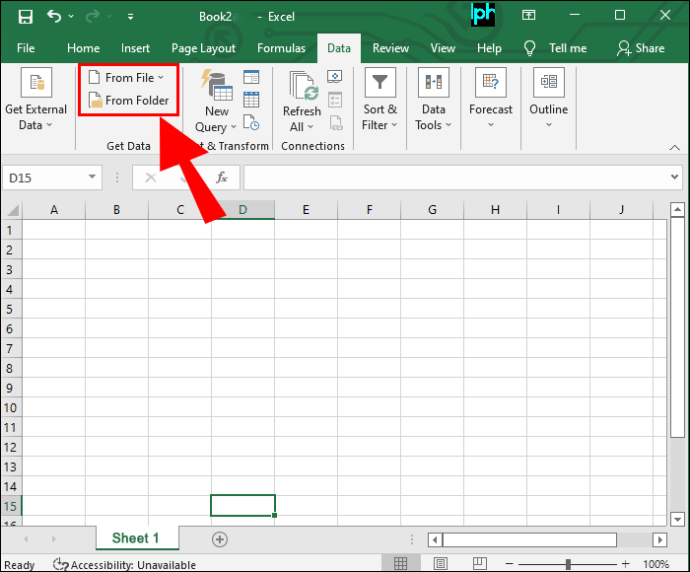
- Naviguez dans l’explorateur de fichiers jusqu’au dossier souhaité. Sélectionnez-le et cliquez sur « OK ».
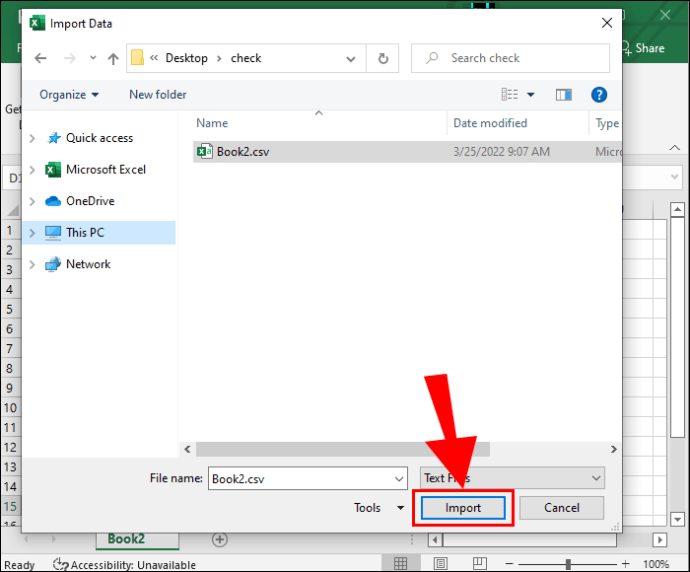
Note : Il peut arriver que le bouton « OK » ne soit pas cliquable lors du choix du dossier parent. Dans ce cas, sélectionnez un sous-dossier, puis cliquez sur le nom de l’adresse en bas de la fenêtre. Supprimez le nom du sous-dossier à la fin de la ligne, en ne gardant que le nom du dossier parent, et cliquez sur « OK ».
C’est tout ! Le contenu du dossier sera automatiquement structuré en colonnes et en lignes. Cette méthode permet également d’exporter uniquement certains sous-dossiers vers Excel, au lieu de l’ensemble de l’arborescence.
Comment exporter la structure des dossiers vers Excel sur Mac
Les utilisateurs de Mac peuvent exporter l’arborescence de dossiers vers Excel aussi facilement que les utilisateurs de Windows, bien que la procédure soit légèrement différente :
- Ouvrez le dossier désiré et utilisez les raccourcis clavier « Commande + A », puis « Commande + C ».
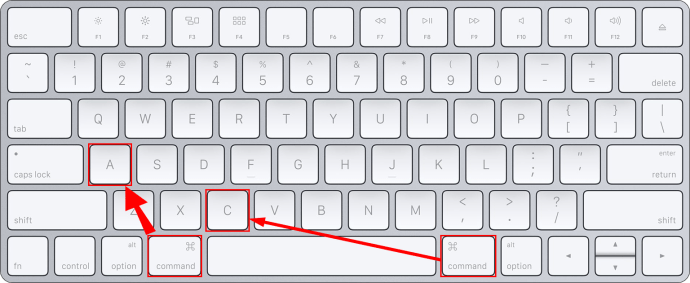
- Lancez l’application TextEdit sur votre Mac et cliquez sur « Modifier ».
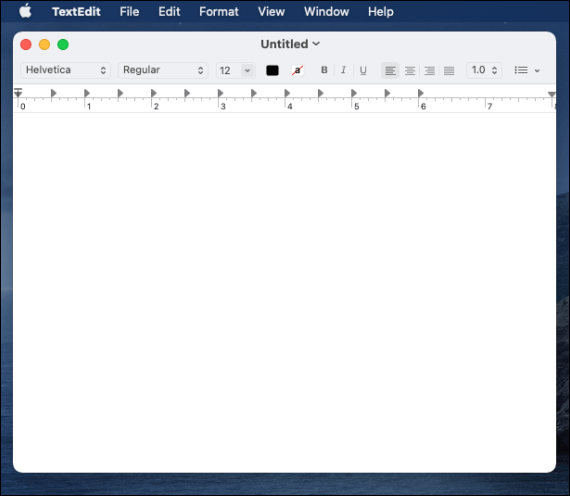
- Choisissez « Coller et faire correspondre le style » dans le menu déroulant.
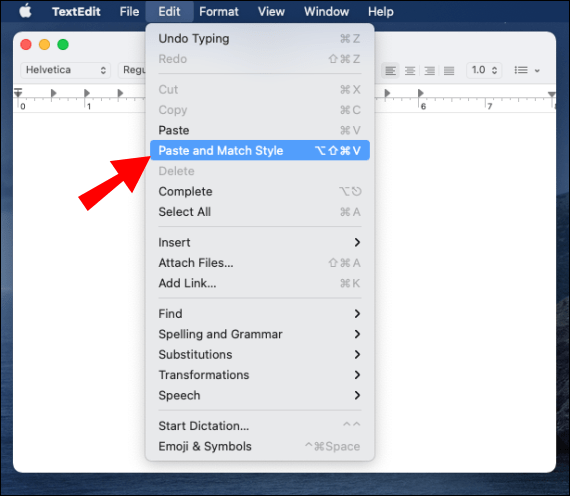
- Cliquez sur « Fichier », puis sur « Enregistrer » et enregistrez le fichier au format « .txt » à l’emplacement de votre choix.
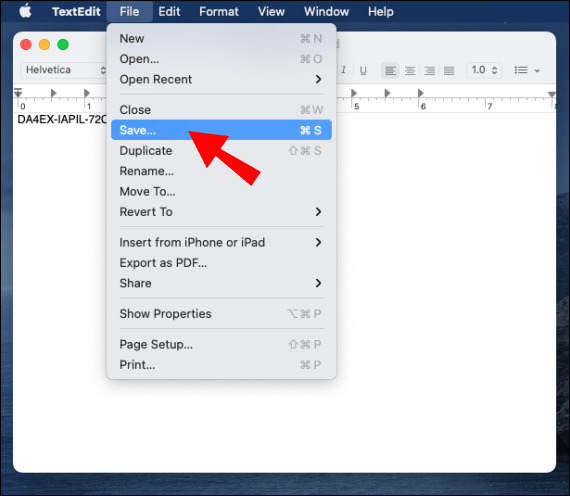
Une fois que vous avez le fichier contenant la structure du dossier, suivez ces étapes pour l’importer dans Excel :
- Ouvrez un classeur Excel.
- Cliquez sur « Données » en haut, puis sur « À partir du texte/CSV ».
- Sélectionnez le fichier « .txt » et cliquez sur « Importer ».
- À la première étape de l’assistant d’importation, choisissez « Délimité » et cliquez sur « Suivant ».
- Sélectionnez « Tabulation » comme délimiteur, puis cliquez sur « Suivant ».
- Choisissez « Feuille de calcul existante » et la cellule où vous souhaitez insérer les données. Par exemple, en choisissant « =$A$1 », les données commenceront à la cellule A1.
- Cliquez sur « OK » pour finaliser l’exportation.
FAQ
Consultez cette section pour en savoir plus sur l’exportation de l’arborescence d’un dossier vers Excel.
Qu’est-ce qu’un délimiteur et pourquoi est-ce utile ?
Lors de l’exportation d’une structure de dossier vers Excel, il est important de sélectionner le bon délimiteur dans l’assistant d’importation de texte. Un délimiteur est un caractère qui sépare les chaînes de données, signalant ainsi au programme où un élément d’information se termine et où le suivant débute. Le programme l’interprète comme la fin d’un champ et non comme une partie du texte. Par exemple, si le délimiteur est « / « , un programme lisant « john/doe » l’interprétera comme « john » et « doe ». Les délimiteurs sont nécessaires pour que différents formats de fichiers s’importent correctement dans Excel et d’autres programmes.
Quelle est la différence entre les formats de fichiers « .doc » et « .csv » ?
Vous pouvez exporter la structure d’un dossier vers Excel dans différents formats, et vous vous demandez peut-être quel est le plus pertinent. Les deux sont des formats de texte qui enregistrent les sauts de ligne, les tabulations, les caractères et d’autres éléments de mise en forme. La différence réside dans le délimiteur : les formats « .doc » et « .txt » utilisent des tabulations, tandis que le « .csv » emploie des virgules.
Par exemple, le texte « john doe » au format « .doc » apparaîtra comme « john doe », tandis qu’au format « .csv », il ressemblera à « john,doe ». Chaque champ est séparé par une tabulation ou une virgule. Dans la plupart des cas, l’importation de données dans n’importe quel format est possible, car Excel les prend tous en charge. Si les données ne s’exportent pas correctement dans un format, il est toujours possible d’essayer l’autre pour résoudre le problème.
Peut-on exporter la structure d’un dossier sans ses fichiers au format « .doc » ?
Lorsque vous exportez une arborescence de dossier au format « .doc » ou « .txt » en utilisant la commande « tree /a /f > output.doc » via l’invite de commande, vous obtenez un fichier contenant l’intégralité du contenu du dossier, fichiers inclus. Pour exporter uniquement les dossiers, utilisez la commande « tree /a > output.doc » à la place.
Rapide et simple
Nous espérons que ce guide vous aidera à optimiser votre flux de travail et à partager les informations nécessaires. Excel peut s’avérer un outil puissant quand on maîtrise ses fonctionnalités.
Quel format de fichier préférez-vous pour l’exportation vers Excel et pour quelles raisons ? N’hésitez pas à partager votre expérience dans les commentaires ci-dessous.